Imagina que un contacto pida tu ubicación por WhatsApp, y no quieras dársela. A continuación te enseñamos cómo enviar una ubicación falsa por WhatsApp, sin tener que descargar ninguna aplicación.
Si en WhatsApp, tienes que compartir tu ubicación, puedes enviar una falsa. Esto es útil cuando no quieres revelar tu ubicación real y/o por tu seguridad.
Así como puedes enviar ubicaciones falsas, también puedes enviar tu ubicación real sin que te des cuenta. Aprende cómo pueden ver tu ubicación real por tus mensajes, consultando un poco mas sobre los metadatos en WhatsApp.
CÓMO ENVIAR UNA UBICACIÓN FALSA POR WHATSAPP
Debes saber que por WhatsApp puedes compartir tu ubicación a cualquier contacto. Pero que pasa si quieres evitar que ese contactor sepa dónde estás exactamente.
Pues ahora puedes enviar ubicaciones falsas a quien quieras por WhatsApp, y nadie podrá saberlo.
Hoy te enseñamos el truco de WhatsApp para elegir cualquier ubicación y enviarla al contacto que quieras.
Cómo Enviar una ubicación diferente a la tuya por WhatsApp
Para enviar una ubicación falsa por WhatsApp, debes saber que es posible tanto en Android como en iPhone.
Sigue los pasos que te mostramos a continuación para enviar una ubicación falsa:
- Entra a WhatsApp e ingresa al chat donde quieres enviar la ubicación falsa.
- Presiona en el icono que te mostramos abajo:
- Ingresa a Location.
- Para enviar una ubicación diferente, presiona en el apartado de arriba a la izquierda., como te señalamos.
- Desplaza la guía color rojo, y esa será la ubicación que tu WhatsApp enviará en lugar de tu ubicación real.
- Presiona en Enviar esta ubicación y listo.
Cuando presionas en Enviar esta ubicación, el contacto verá una ubicación que no es donde estás tú, sino que verá aquella que elegiste anteriormente. Y lo mejor es que él no sabrá nada.
Le puede interesar: Cómo hacer encuestas en WhatsApp
¿Cómo te pareció este truco de WhatsApp? Recuerda que puedes dejarnos tus dudas o inquietudes sobre cómo enviar una ubicación falsa desde WhatsApp en los comentarios.
Estamos atentos en ayudarte a resolver tus dudas.


.webp)


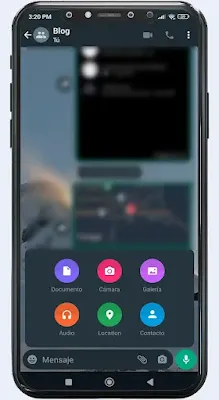










.webp)
0 Comentarios